windows查看显卡型号 Win10如何查看电脑显卡型号
更新时间:2024-01-14 08:35:44作者:jiang
在使用Windows系统的电脑中,显卡是负责显示图像和视频的重要组件,了解自己电脑的显卡型号对于日常使用和维护十分重要。对于Win10系统的用户来说,如何准确地查看电脑的显卡型号呢?下面我们将介绍一种简单的方法,帮助您轻松获取这一信息。无论是为游戏升级显卡驱动,还是为了更好地了解自己的电脑配置,都可以通过这种方法来方便地查看显卡型号。
具体步骤:
1.右键桌面上的电脑。

2.点击管理。
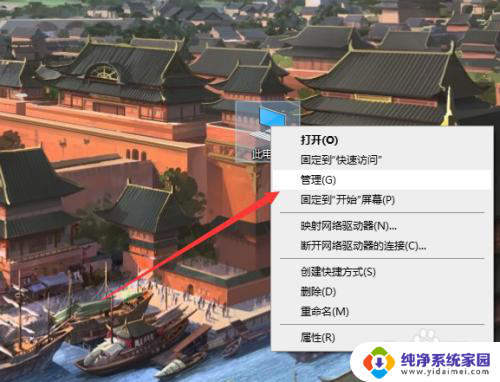
3.找到设备管理器。
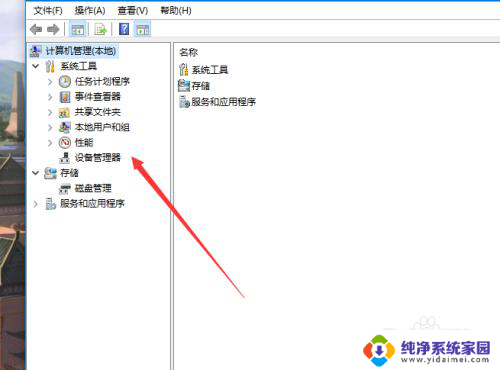
4.点击显示适配器。
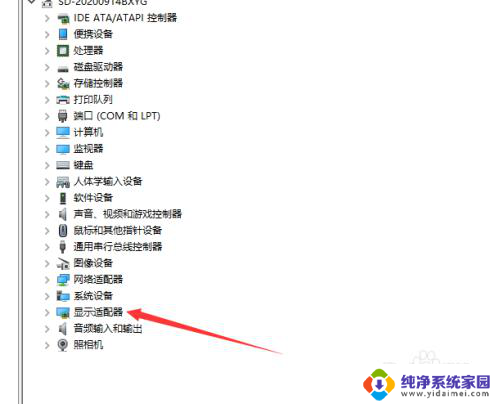
5.在上面就会显示当前显卡型号。
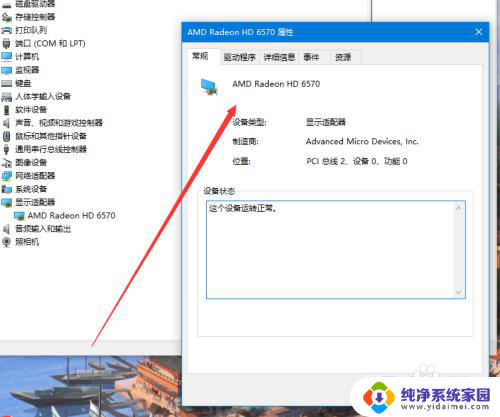
6.如果需要详细一点的,可以点击win。搜索系统信息。
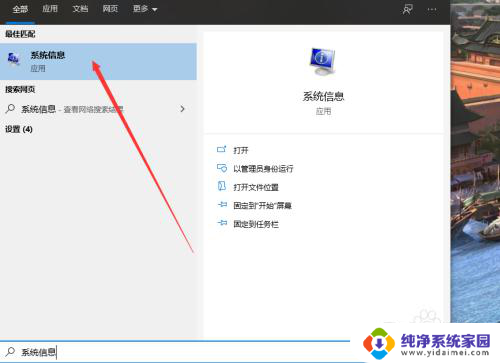
7.之后点击硬件资源。
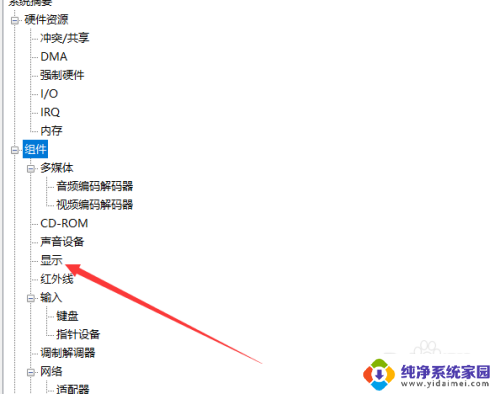
8.找到组件里面的显示器。
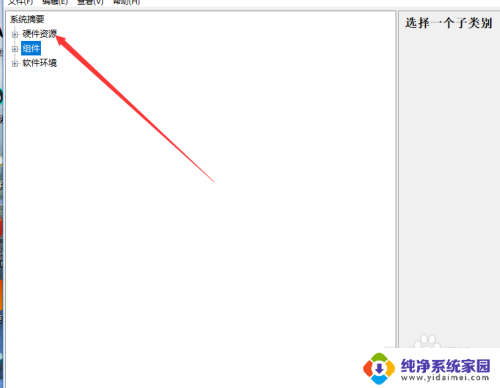
9.点击即可查看详细的显卡信息。
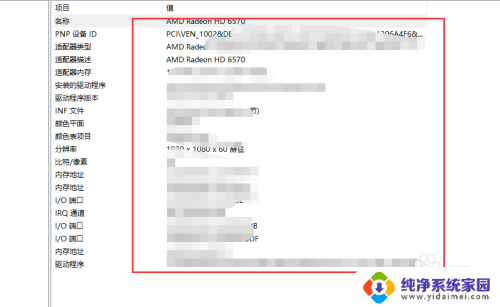
以上就是Windows查看显卡型号的全部内容,如果您遇到这种情况,可以按照以上方法解决,希望对大家有所帮助。
windows查看显卡型号 Win10如何查看电脑显卡型号相关教程
- 如何查看自己电脑显卡型号 Win10怎么查看电脑显卡型号
- win10显卡怎么看型号 Win10怎么查看显卡型号详细步骤
- win10怎么查看自己的显卡 win10怎么查看电脑显卡型号
- win10系统怎么查显卡 怎么查看笔记本电脑显卡型号
- win10笔记本怎么看显卡 win10怎么查看电脑显卡型号
- win10电脑显卡怎么查看 win10怎么找到电脑的显卡型号
- windows查看设备型号 win10系统如何查看电脑型号和配置
- win10从哪看显卡 win10电脑显卡型号查询方法
- 如何查看屏幕型号 win10显示器型号在哪里查看
- win10查看自己电脑型号 Win10系统如何查看电脑型号品牌
- 怎么查询电脑的dns地址 Win10如何查看本机的DNS地址
- 电脑怎么更改文件存储位置 win10默认文件存储位置如何更改
- win10恢复保留个人文件是什么文件 Win10重置此电脑会删除其他盘的数据吗
- win10怎么设置两个用户 Win10 如何添加多个本地账户
- 显示器尺寸在哪里看 win10显示器尺寸查看方法
- 打开卸载的软件 如何打开win10程序和功能窗口